【Fallout 76】英語音声+日本語字幕でプレイする方法、FOV(視野角)を変更する方法…等
Fallout76でFOV(視野角)を変更する方法や、その他オプションの弄り方をご紹介。他にも英語音声・日本語字幕のやり方や、オープニングムービー(ロゴ)を消す方法なども併せてご紹介。
Fallout 76の設定をオプション以外で弄る方法
ベセスダ製ゲームはオプションで設定できる項目が痒いところに届きません。
基本的に設定は別にある設定ファイルを書き換えることで行うことが出来ます。
ココではそんな設定の仕方をご紹介していきます。
※iniを弄る際には必ずバックアップを取ってください。
注意
現在のバージョンでは、Fallout76のゲームフォルダ内にあるiniを直接編集しないと反映されないようです。
従って、下記の内容は直接ゲーム内iniを弄ってください。
(バックアップは絶対に取ってください)
FOV(視野角)を変更する場合
PS4版
- タッチパッドを押しながら右スティックを上下に倒す。
- 後ろに倒すと視野角が広くなり、前に倒すと視野角が狭くなります。
PC版
- 「ドキュメント」→「my games」→「Fallout76.ini」を展開
- [Display]の項目に下記の内容を追加。(※数字はお好みです。)
fDefaultWorldFOV=95
Default1stPersonFOV=90 - 「ドキュメント」→「my games」→「Fallout4Prefs.ini」を展開
- [Display]の項目に下記の内容を追加。(※数字はお好みです。)
fDefaultWorldFOV=95
Default1stPersonFOV=90
※[Interface]欄はPip-boyやMAPなどに影響するのでデフォルトが望ましい。
Fallout4での設定データを流用しているが、β版では現状仕様できない模様。
起動後に弄ったほうが良い設定
- ボイスチャットは初期状態だとON(プッシュトゥトークはない)
- 会話字幕である「その他字幕」は初期だとOFF
- ボタン設定・キー設定(3や4から多少変更がある)
- 感度(マウスやコントローラーに合わせて変更した方が良い)
- 音量(初期は大きめ)
その他設定(PC版のみ)
iniファイルが開けない場合
- 右クリック→プロパティ→読み取り専用のチェックを外す。
- 後はメモ帳などのテキストエディタで読み込んで編集します。
最初のベセスダロゴムービーを消す
- 「ドキュメント」→「my games」→「Fallout76.ini」を展開
- [General]の項目にある”sIntroSequence”内容を下記のように変更。
sIntroSequence = 0
英語版でプレイする場合
- Fallout76.iniの[General]にある「sLanguage=ja」を「sLanguage=en」に変更。
※戻す場合は逆の手順。
英語音声/日本語字幕でプレイする①
- Fallout76の本体データを開く。
デフォルトの位置は「ドライブ名:\Program Files (x86)\Bethesda.net Launcher\games\Fallout76」 - Dataフォルダにある「SeventySix – Voices_ja.ba2」を適当にリネームなり別フォルダに移す。もしくは消す。
- ゲームを開いて確認する(※要検証)
※今作ではvoiceファイルは英語固定で、付属するvoice_XX(XXは国名)に各国の吹き替え音声が収録されている模様。
英語音声/日本語字幕でプレイする②
- 「ドキュメント」→「my games」→「Fallout76.ini」を展開
- [Archive]の項目にある“SeventySix – Voices_ja.ba2”を削除
- この際、末尾にあるコンマは必ず消すこと。
※この方法で、日本語音声ファイルであるvoice_jaを読み込ませなくできる。
画面酔い対策 – DOF・FOV・モーションブラーを一括変更する設定
- 「ドキュメント」→「my games」→「Fallout76」フォルダを開く
- “Fallout76Prefs.ini”をコピー&ペーストし、名前を”Fallout76Custom.ini”とリネーム。
- Fallout76Custom.iniの中身を全部削除し、下記の設定をコピー&ペーストする
[Controls] bMouseAcceleration=0
fIronSightsPitchSpeedRatio=1
fPitchSpeedRatio=1
[Display] DefaultWorldFOV=95
fDefault1stPersonFOV=90
fDOFBlendRatio=0
fDOFMinFocalCoefDist=999999
fDOFMaxFocalCoefDist=99999999
fDOFDynamicFarRange=99999999
fDOFCenterWeightInt=0
fDOFFarDistance=99999999
fIBLensFlaresBloomint=0
uIBLensFlaresBloomradius=0
[ImageSpace] bDoRadialBlur=0
iRadialBlurLevel=0
bDoDepthOfField=0
bDynamicDepthOfField=0
bMBEnable=0
bScreenSpaceBokeh=0
bLensFlare=0
- これを入れると、極端なDOFやモーションブラーが消えて快適にプレイしやすくなる。
※尚、いらない変更部分は各自削除してください。
製作エンジンが同じなので、ほとんどの場合Fallout4 ini設定と同じように設定すれば動く。
※検証を続けていますが、更に情報あればご一報ください。
また分かり次第追記していきたいと思います。
画像出典:Bethesda Softworks/Fallout76
コメント/情報提供
「その他ゲーム」の関連記事
「ゲーム・攻略情報」の人気記事
- 【ARK: Survival Evolved】便利なコンソールコマンド一覧
- The Division:攻略情報総まとめ!これさえ見れば間違いなし!【ディビジョン】
- 【ARK】個人サーバーの立て方&参加方法
- 【ディビジョン】クラシファイドギア、6セット装備効果一覧(パッチ1.8.3)
- ディビジョン2:攻略・最新情報まとめ!やり込み完全攻略ガイド【The Division2】
- 【ディビジョン】オススメ!最強武器ランキング・ベスト5(パッチ1.8.3)
- 【ARK: Survival Evolved】ARKで使える、最強の銃ランキング
- 【Skyrim】キャラメイクに必須なMOD集(TOP30)|美化系・拡張系・前提系など便利なMODを各種チョイス
- ARK: Survival Evolved オススメサーバー設定(ASM版)
- 【ディビジョン2】最強武器ランキング・ベスト5~超オススメ間違いなし!
- 【ARK: Survival Evolved】拠点作りにオススメな場所
- 【ARK: Survival Evolved】各マップの特徴を解説~どのマップで遊べばいいの?
- 【ボーダーランズ3】こいつァ強いゼ!と思うレジェンダリー武器一覧(Hotfix適応後)
- 【ディビジョン】最強防具、クラシファイドギア・セット装備ランキング – ベスト5(パッチ1.8.3/完全版)
- 【ARK: Survival Evolved】クライオポッドが便利すぎる!恐竜持ち運び自由なモンスターボール
- 【ARK: Survival Evolved】超便利!未来的なTEK Tierツールの紹介
- 【ARK: Survival Evolved】恐竜の気絶のさせ方・麻酔弾の効果解説
- 【ARK: Survival Evolved】The Islandのオススメ拠点候補3選
- 【Fallout 76】オススメ最強武器ランキング・TOP10
- 【No Man’s Sky】宇宙船・貨物船を厳選する方法
ゲーム・攻略情報のカテゴリ一覧



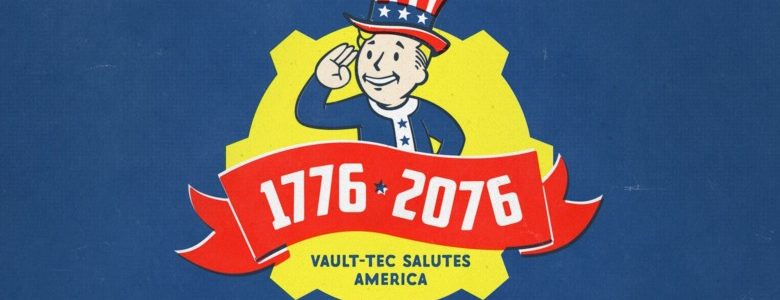













コメントを残す